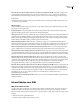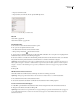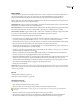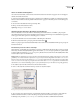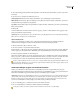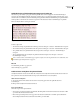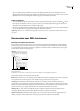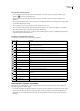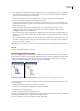Operation Manual
INDESIGN CS3
Handboek
495
Elementen, kaders en inhoud verwijderen die niet overeenkomen met geïmporteerde XML Nadat XML is geïmporteerd,
worden elementen of plaatsaanduidingen in uw document verwijderd waarvoor geen overeenkomende elementen of
plaatsaanduidingen in de inkomende gegevens zijn gevonden (of die niet door de inkomende gegevens zijn vervangen).
8 Klik op OK.
De inhoud wordt in het document samengevoegd, beginnend met het eerste element in het XML-bestand waarvoor een
overeenkomst wordt aangetroffen.
XML-importopties
Wanneer u XML-bestanden importeert en plaatst met de optie Inhoud samenvoegen, beschikt het dialoogvenster XML-
importopties over de volgende opties:
Koppeling maken Er wordt een koppeling naar het XML-bestand gemaakt zodat u, wanneer het XML-bestand wordt
bijgewerkt, de XML-gegevens ervan in uw InDesign-document kunt bijwerken.
XSLT toepassen Hiermee wordt een opmaakmodel toegepast waarmee de transformatie van de geïmporteerde XML wordt
gedefinieerd. Selecteer Bladeren (Windows) of Kiezen (Mac OS) om een XSLT-bestand (.xsl of .xslt) te selecteren in het
bestandssysteem. Met de standaardoptie Stijlpagina uit XML gebruiken, wordt een XSLT-verwerkingsinstructie gebruikt
(indien aanwezig in het XML-bestand) om de XML-gegevens te transformeren.
Dubbele tekstelementen klonen Hiermee kopieert u opmaak die is toegepast op een gelabelde plaatsaanduiding voor
inhoud die op meerdere plaatsen voorkomt. Maak één instantie van opmaak (bijvoorbeeld een adres) en gebruik vervolgens
de layout hiervan om automatisch andere instanties te maken. (Zie “Werken met herhaalde gegevens” op pagina 490.)
Alleen elementen importeren die overeenkomen met de bestaande structuur Hiermee worden de geïmporteerde XML-
gegevens gefilterd. Alleen overeenkomende elementen uit het geïmporteerde XML-bestand worden geïmporteerd.
Tekstelementen importeren in tabellen als labels overeenkomen Hiermee importeert u elementen in een tabel als de labels
overeenkomen met de labels die zijn toegepast op de tabel voor plaatsaanduidingen en de bijbehorende cellen. Gebruik deze
optie bijvoorbeeld als u databaserecords in een tabel wilt plaatsen bij het genereren van prijslijsten of inventarisoverzichten.
Inhoud van alleen-spatie-elementen niet importeren Hiermee laat u bestaande inhoud staan als de overeenkomende
XML-inhoud alleen spatie-elementen bevat (zoals regeleinden of tabs). Gebruik deze optie als u tekst hebt ingevoegd tussen
elementen in de plaatsaanduidingskaders en u deze tekst wilt behouden. Wanneer u bijvoorbeeld recepten indeelt die zijn
gegenereerd uit een database, wilt u mogelijk labels toevoegen zoals “Ingrediënten” en “Instructies”. Zolang het
bovenliggende element dat voor elk recept wordt gebruikt, alleen spaties bevat, blijft het label behouden.
Elementen, kaders en inhoud verwijderen die niet overeenkomen met geïmporteerde XML Hiermee wordenelementen uit
het deelvenster Structuur en de layout van het document verwijderd wanneer hiervoor geen overeenkomend element is
aangetroffen in het geïmporteerde XML-bestand. Gebruik deze optie wanneer u gegevens uit het bestand wilt filteren. Als
u bijvoorbeeld namen en adressen importeert, beschikt u mogelijk over plaatsaanduidingstekst voor een element dat de
bedrijfsnaam bevat. Als een van de namen geen element voor het bedrijf bevat, wordt het element met de
plaatsaanduidingstekst verwijderd.
CALS-tabellen importeren als InDesign-tabellen Met deze optie worden CALS-tabellen in het XML-bestand geïmporteerd
als InDesign-tabellen.
Inhoud labelen voor XML
XML-labels maken en laden
Voordat u pagina-items een label geeft, moet u labels maken (of laden) om elk inhoudstype of item in het document te
identificeren. U kunt labels zelf maken of u kunt labels vanuit een andere bron laden, zoals een InDesign-document,
InCopy-document of DTD-bestand. Gebruik een van de volgende methoden om XML-labels te maken of te laden voor het
document:
• Maak een label met de opdracht Nieuw label.
• Laad labels vanuit een XML-bestand of ander document.